
Ponovna vzpostavitev sistema Windows iz ukazne vrstice je eden od načinov za obnovitev stanja delovanja operacijskega sistema v primeru težave. Uporabnik lahko s pomočjo konzole reši težavo, če v določenem času niso na voljo drugi načini obnovitve sistema..
V procesu uporabe računalnika se nekateri uporabniki srečujejo s situacijami, ko računalnik neha normalno delovati: pojavijo se "modri zasloni", sistem zamrzne ali pride do zrušitve sistema, ko se zažene Windows. Težavo je treba rešiti, sicer ni mogoče normalno delati na računalniku.
Vsebina:- Obnovite Windows 10 prek ukazne vrstice v varnem načinu
- Obnovite Windows 7 prek ukazne vrstice v varnem načinu
- Obnovite Windows 10 v ukazni vrstici
- Obnovite Windows 7 v ukazni vrstici
- Zaključki članka
Vzroki za okvare so lahko zelo različni: poškodbe sistemskih datotek, zagonskih datotek, izpostavljenost virusom, težave s strojno ali programsko opremo. V primeru okvare opreme bo potrebna zamenjava okvarjenega računalniškega dela, v drugih primerih pa je priložnost, da popravite situacijo z nekaj dela za obnovitev sistema.
Najbolj zanesljiv način za obnovitev sistema je začetek obnovitve iz varnostne kopije sistema Windows iz predhodno ustvarjene slikovne datoteke varnostne kopije operacijskega sistema. Po zaključku postopka obnovitve iz varnostne kopije se bo sistem povrnil v stanje, kakršno je imel v času ustvarjanja varnostne kopije slike Windows. Na žalost niso vsi uporabniki vključeni v arhiviranje in varnostno kopiranje..
Drug priljubljen način je obnoviti Windows s predhodno ustvarjenimi točkami za obnovitev sistema. Uporabnik začne povratni sistem sistema iz izbrane točke obnovitve, ustvarjene na določen datum. Po zaključku postopka se bo sistem računalnik zagnal v računalniku v stanju, kot ga je imel v času ustvarjanja te obnovitvene točke.
Morda vas zanima tudi:- Ustvarite obnovitveno točko in obnovite Windows 10
- Ustvarite obnovitveno točko in obnovite Windows 8.1
- Ustvarite obnovitveno točko in obnovite Windows 7
Obnovitev sistema Windows lahko začnete brez težav iz delujočega operacijskega sistema. In kaj storiti, če se operacijski sistem ne zažene ali pa ni mogoče izvesti obnovitve iz delovnega sistema?
Če so zagonske datoteke poškodovane, uporabite nasvete iz člankov o obnovitvi zagonskega nalagala Windows 10 in obnovi zagonskega nalagala Windows 7.
Če želite izvesti obnovitev sistema Windows, bo ukazna vrstica pomagala zagnati postopek obnovitve s konzole, če drugi načini reševanja težave ne bodo na voljo.
Obnovitev sistema Windows skozi ukazno vrstico je mogoče storiti na več načinov:
- Zaženite ukazni poziv, zaženite se v varnem načinu.
- Zagon ukazne vrstice iz obnovitvene konzole z zagonom z obnovitvenega diska z namestitvenega diska ali zagonskega sistema Windows Flash Drive.
V prvem primeru ima računalnik možnost zagona v varnem načinu. V drugem primeru je mogoče obnoviti sistem Windows v ukazni vrstici v primeru težav s programsko opremo.
Če želite izvesti obnovitev operacijskega sistema z obnovitvenimi točkami, mora biti zaščita sistema na sistemskem disku omogočena v nastavitvah sistema Windows, informacije o obnovitvenih točkah pa morajo biti shranjene v računalniku. V nasprotnem primeru sistema Windows ni mogoče obnoviti zaradi pomanjkanja točk za obnovitev sistema v računalniku..V tem članku si bomo ogledali navodila za obe možnosti za rešitev težave v operacijskih sistemih Windows 10 in Windows 7..
Obnovite Windows 10 prek ukazne vrstice v varnem načinu
Najprej morate zagnati računalnik v varnem načinu. Vstopite v varni način Windows 10 na enega od teh načinov..
- V oknu »Izberi dejanje« izberite »Odpravljanje težav«..
- V oknu "Diagnostika" kliknite "Napredne nastavitve".
- V oknu "Napredne možnosti" kliknite možnost "Ukazni poziv".

- Po ponovnem zagonu računalnika izberite postavitev računa in tipkovnice.
- V oknu ukaznega poziva, ki se odpre, vnesite ukaz in pritisnite tipko Enter:
rstrui.exe

- V oknu "Obnovi sistemske datoteke in nastavitve" kliknite gumb "Naprej".
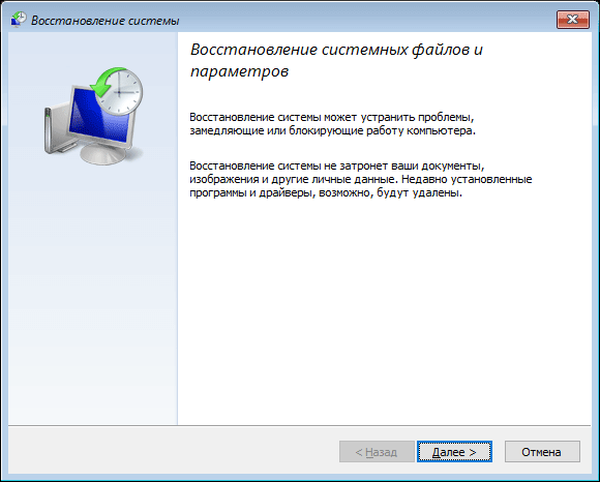
- V oknu "Povrni sistem v prejšnje stanje" izberite točko obnovitve in nato kliknite gumb "Naprej".
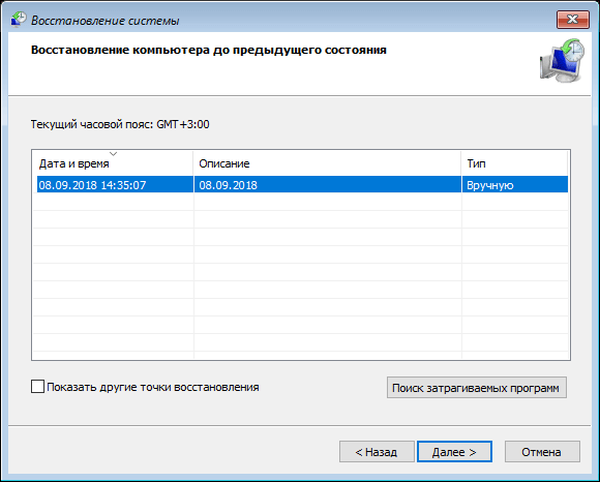
- V oknu "Potrdi obnovitveno točko" preberite splošne podatke in nato kliknite gumb "Končaj".
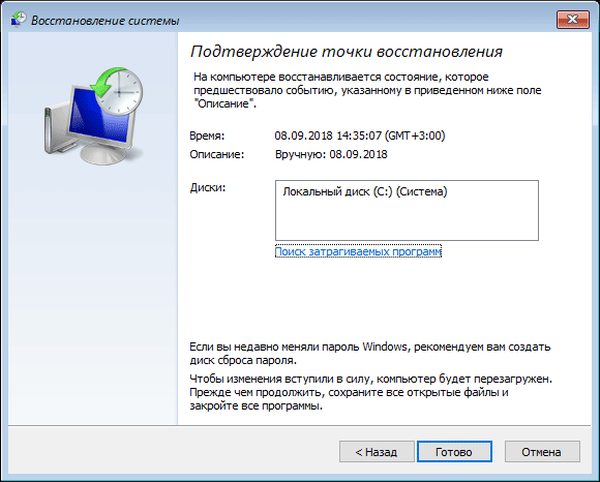
Po tem se bo začel postopek obnovitve sistema Windows..
Obnovite Windows 7 prek ukazne vrstice v varnem načinu
Zdaj bomo izvedli obnovitev sistema skozi ukazno vrstico v sistemu Windows 7 in se zagnali v varnem načinu.
- Na samem začetku nalaganja sistema Windows 7 pritisnite tipko "F8".
- V meniju Napredne možnosti zagona izberite varen način z ukaznim pozivom.
- V oknu ukaza, ki se odpre, vnesite ukaz (po vnosu ukaza ne pozabite pritisniti tipke "Enter"):
rstrui.exe

- V oknu "Obnovi sistemske datoteke in nastavitve" kliknite "Naprej".
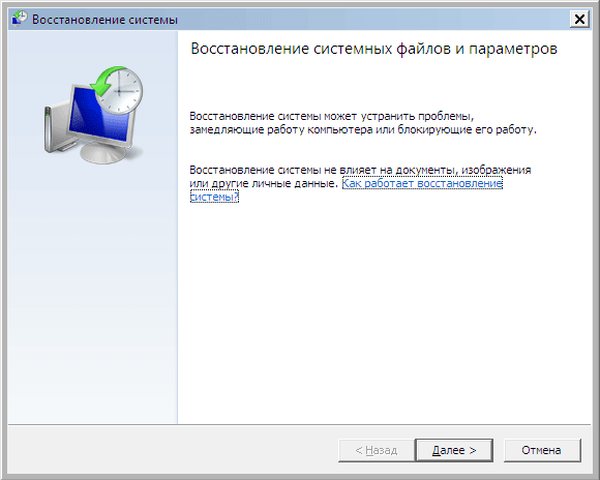
- V oknu "Povrni računalnik v prejšnje stanje" izberite ustrezno točko za obnovitev. Po potrebi si oglejte informacije o zadevnih programih..
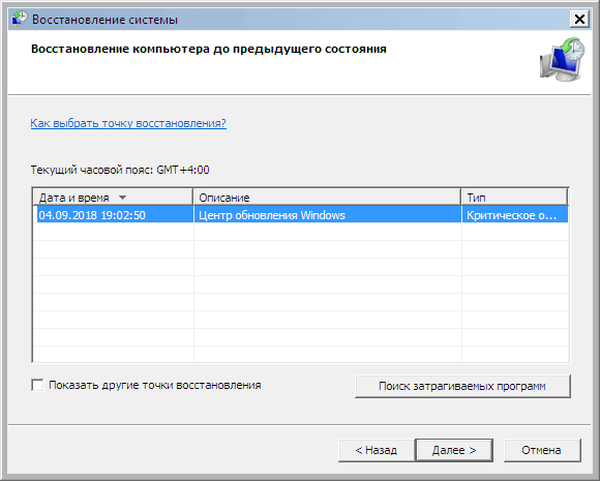
- V oknu "Potrdi obnovitveno točko" so prikazane vse informacije o tej obnovitveni točki sistema. Če želite začeti postopek obnove sistema Windows 7 s predhodno ustvarjene kontrolne točke, kliknite gumb "Končaj".
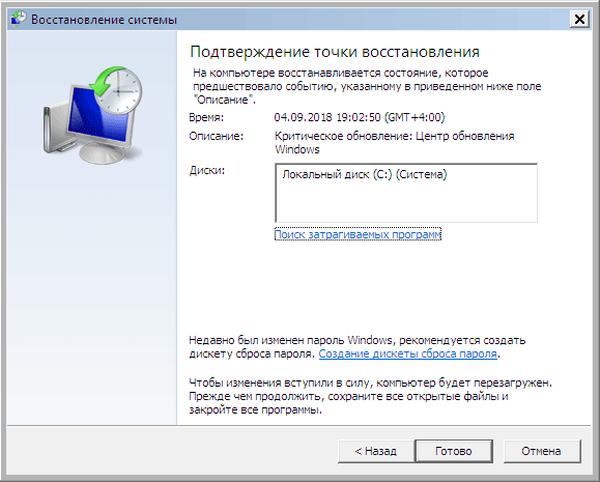
Obnovite Windows 10 v ukazni vrstici
V primeru resne okvare operacijskega sistema lahko obnovite Windows s pomočjo ukazne vrstice tako, da zaženete z odstranljivega medija: z pogona DVD ali zagonskega USB bliskovnega pogona. Če želite to narediti, morate najprej ustvariti obnovitveni disk na optičnem disku ali na USB pogonu. V ta namen lahko uporabite zagonski USB bliskovni pogon ali namestitveni disk Windows..
Obnovitev sistema Windows 10 iz ukazne vrstice poteka v naslednjem vrstnem redu:
- Po zagonu računalnika morate pritisniti tipko, ki je na vašem računalniku odgovorna za vstop v zagonski meni. Tipke se razlikujejo, odvisno od proizvajalca matične plošče v računalniku. V večini primerov je to ena od naslednjih tipk: "F12", "F11", "F8", "Esc".
- V zagonskem meniju morate izbrati zunanjo napravo za zagon: DVD-ROM ali USB-ključ, odvisno od zunanjega pogona, ki ga želite obnoviti.
- V prvem oknu namestitvenega programa Windows z izbiro jezika kliknite gumb "Naprej".
- V naslednjem oknu kliknite gumb "Obnovitev sistema", ki se nahaja v spodnjem levem kotu.
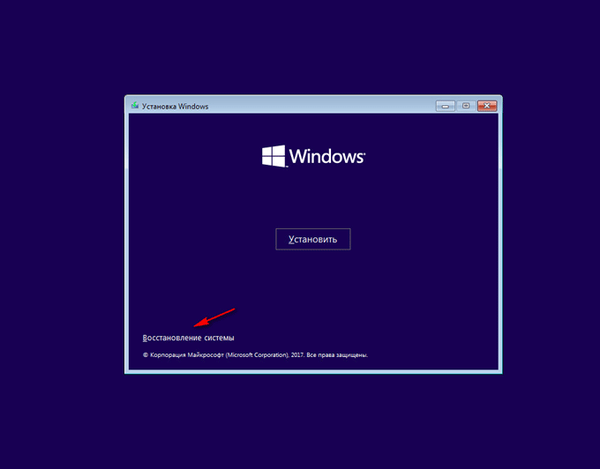
- V oknu "Izberi dejanje" kliknite "Odpravljanje težav".
- V oknu Napredne možnosti izberite ukazni poziv.
- Po ponovnem zagonu izberite uporabniški račun in ustrezno postavitev tipkovnice.
- V okno z ukaznim pozivom vnesite ukaz:
rstrui.exe
- V oknih "Obnovitev sistema" pojdite na korake, opisane v zgornjem članku: izberite obnovitveno točko, zaženite postopek obnovitve sistema.
Obnovite Windows 7 v ukazni vrstici
Najprej morate po zagonu računalnika vstopiti v zagonski meni (zagonski meni) ali neposredno v BIOS, če želite izbrati zunanjo zagonsko napravo: zagonski USB bliskovni pogon ali DVD. Vnaprej ugotovite, katere tipkovnice na vašem računalniku so odgovorne za vnos nastavitev, ki so odgovorne za nalaganje operacijskega sistema.
- V aplikaciji "Namestitev sistema Windows" izberite jezik.
- V novem oknu v spodnjem levem kotu kliknite možnost "Obnovi Windows".

- V oknu "Možnosti obnovitve sistema" izberite jezik vnosa s tipkovnice.
- V naslednjem oknu izberite operacijski sistem.
- V oknu »Izberi orodje za obnovitev« kliknite orodje »Ukazni poziv«.
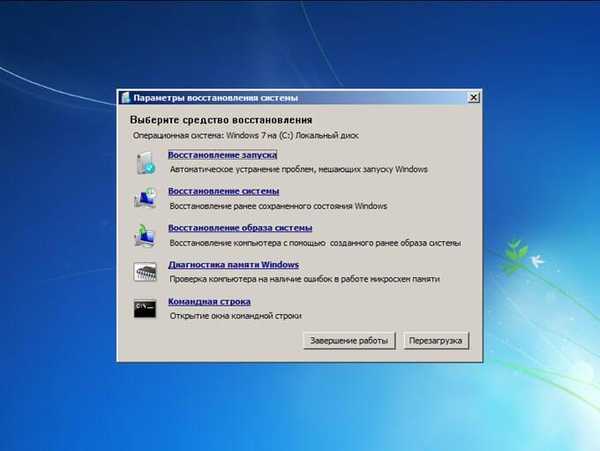
- V tolmaču ukazne vrstice vnesite ukaz:
rstrue.exe
- V delujočem orodju za obnovitev sistema sledite korakom, o katerih sem že pisal v tem članku: izberite izbiro obnovitvene točke, izvedite obnovitev sistema Windows iz prej ustvarjene obnovitvene točke.
Zaključki članka
V primeru okvare v računalniku lahko uporabnik obnovi Windows s pomočjo ukazne vrstice. Po zagonu računalnika v varnem načinu ali po zagonu z zagonskega diska ali bliskovnega pogona mora uporabnik v ukaznem pozivu zagnati ukaz, ki zažene orodje za obnovitev sistema Windows, ki vrne sistem iz prej ustvarjenih obnovitvenih točk.
Sorodne publikacije:- Kako zapisati sliko Windows na disk - 7 načinov
- Zaženite ukaze v sistemu Windows: popoln seznam
- Obnovitveni disk za Windows 7
- Zagon USB bliskovni pogon z Windows 10
- Obnovitveni disk za Windows 10











